Πιθανόν να έχετε ήδη αντιμετωπίσει το πρόβλημα της λήψης φωτογραφιών σε κακή ανάλυση ή θολές, για παράδειγμα μέσω του WhatsApp. Στη συνέχεια, συχνά σας ρωτούν αν μπορείτε να εκτυπώσετε αυτές τις εικόνες, παρόλο που δεν φαίνονται κατάλληλες για τον σκοπό αυτό. Αλλά μην ανησυχείτε! Σε αυτόν τον οδηγό, θα σας δείξω διάφορους τρόπους για να αξιοποιήσετε περισσότερο τέτοιες εικόνες χαμηλής ανάλυσης. Με τα σωστά βήματα, μπορείτε να βελτιώσετε σημαντικά την ποιότητα της εικόνας και να τις χρησιμοποιήσετε ακόμη και για εκτύπωση.
Βασικά ευρήματα
- Η αλλαγή του μεγέθους του εγγράφου μπορεί να βελτιώσει την ανάλυση μιας φωτογραφίας.
- Η έξυπνη όξυνση με φίλτρα μπορεί να αυξήσει την ποιότητα της εικόνας
- Τα εργαλεία που βασίζονται στην τεχνητή νοημοσύνη μπορούν να χρησιμοποιηθούν για περαιτέρω βελτιστοποίηση.
Οδηγός βήμα προς βήμα
Αλλαγή μεγέθους εγγράφου
Το πρώτο βήμα που πρέπει να κάνετε στο Affinity Photo είναι να αλλάξετε το μέγεθος του εγγράφου. Για να το κάνουμε αυτό, φορτώνουμε μια εικόνα με χαμηλή ανάλυση και αλλάζουμε τον αριθμό των εικονοστοιχείων. Στο παράδειγμά μου, έχω επιλέξει αρχικά ένα μέγεθος περίπου 250 pixels.
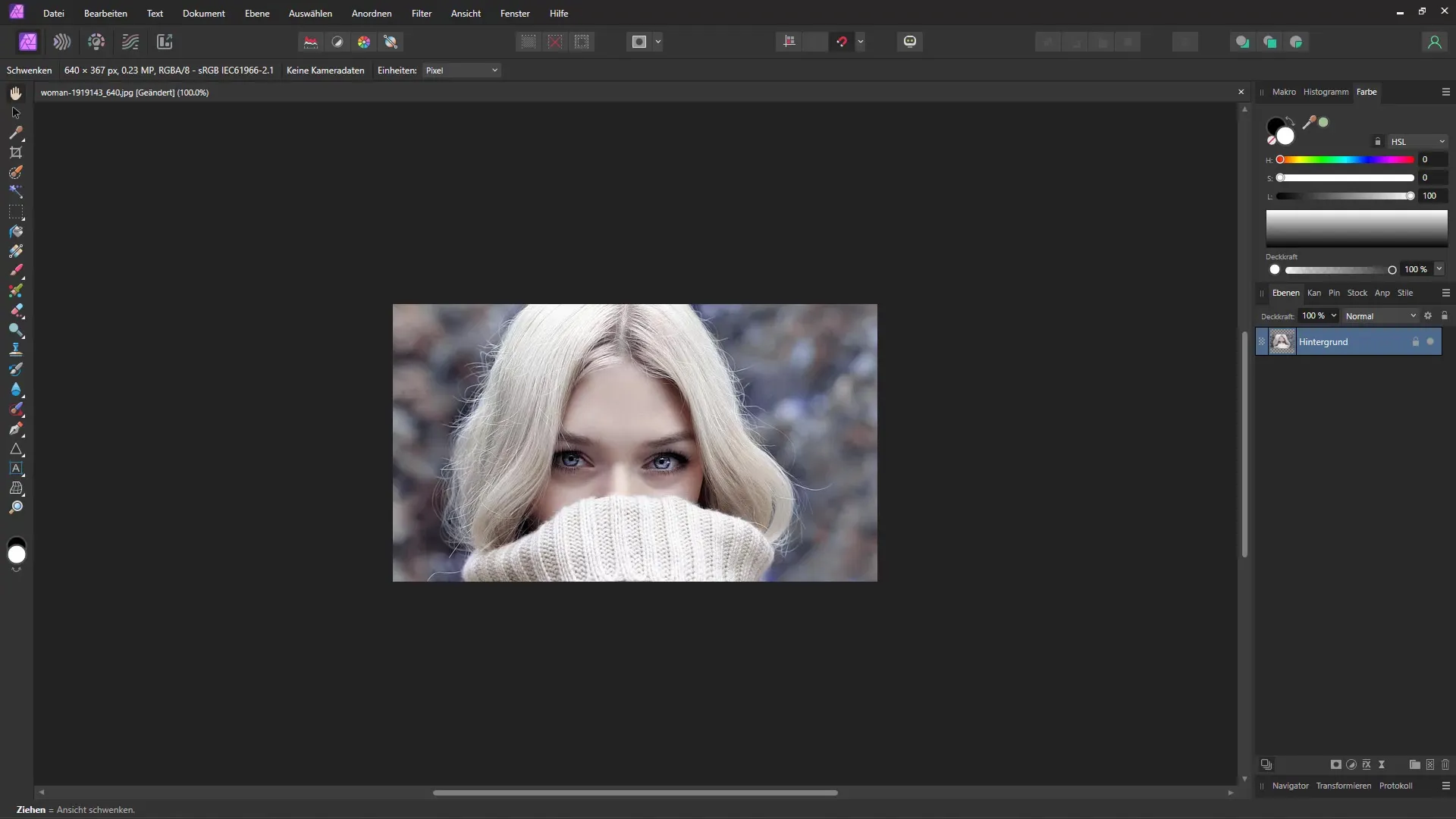
Αφού αλλάξετε το μέγεθος του εγγράφου, μπορείτε επίσης να προσαρμόσετε τον αριθμό DPI, αν και συνιστώ να το κάνετε αυτό σε εκατοστά για να επιτύχετε ένα καλό αποτέλεσμα εκτύπωσης. Αν θέλετε να ρυθμίσετε το DPI στα 300, είναι σημαντικό να παρακολουθείτε τον αριθμό των pixel για να βεβαιωθείτε ότι θα έχετε την καλύτερη ποιότητα εκτύπωσης.
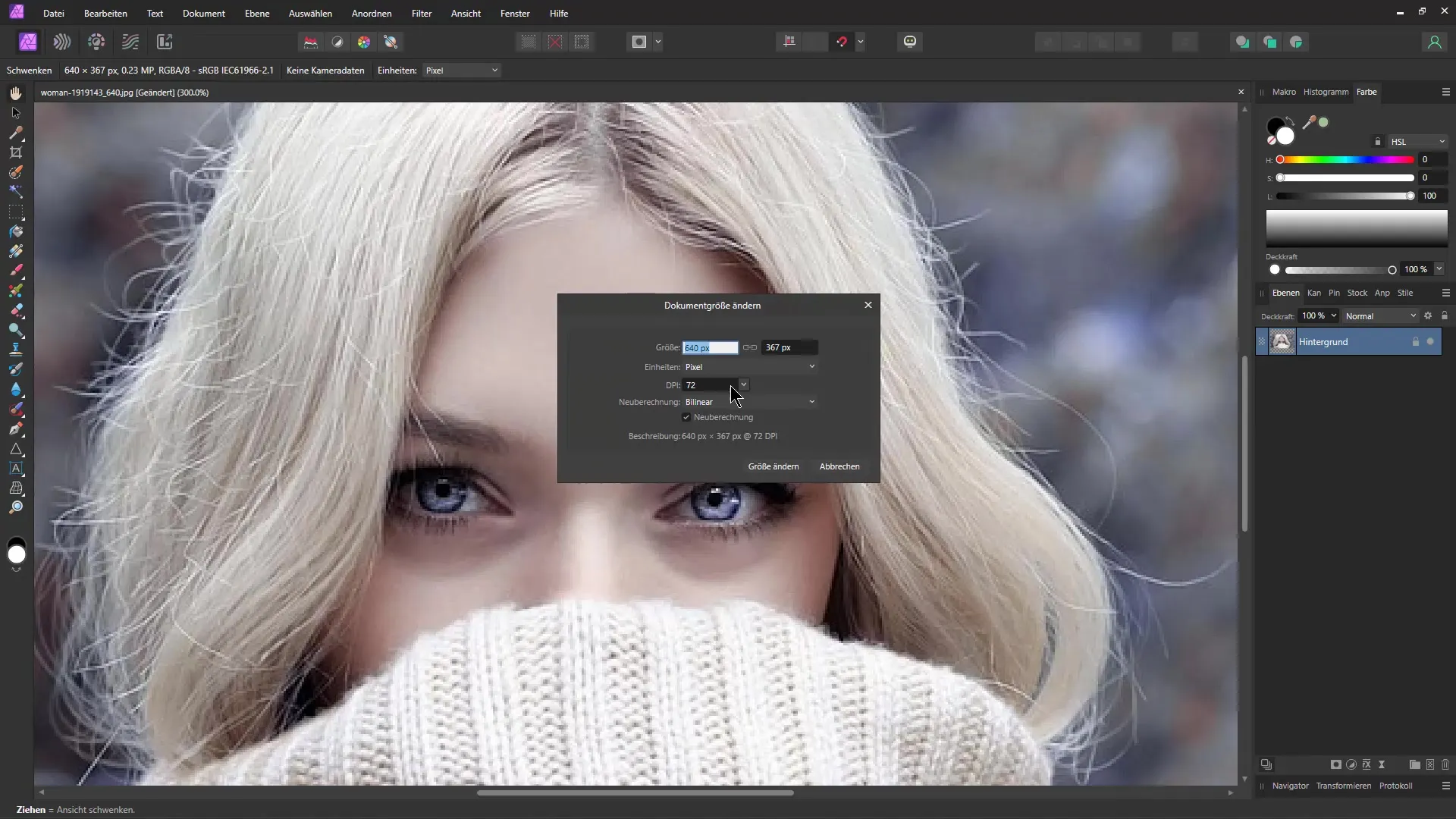
Θα παρατηρήσετε ότι η προβολή της εικόνας είναι τώρα θολή, καθώς έχουμε αλλάξει μόνο το μέγεθος.
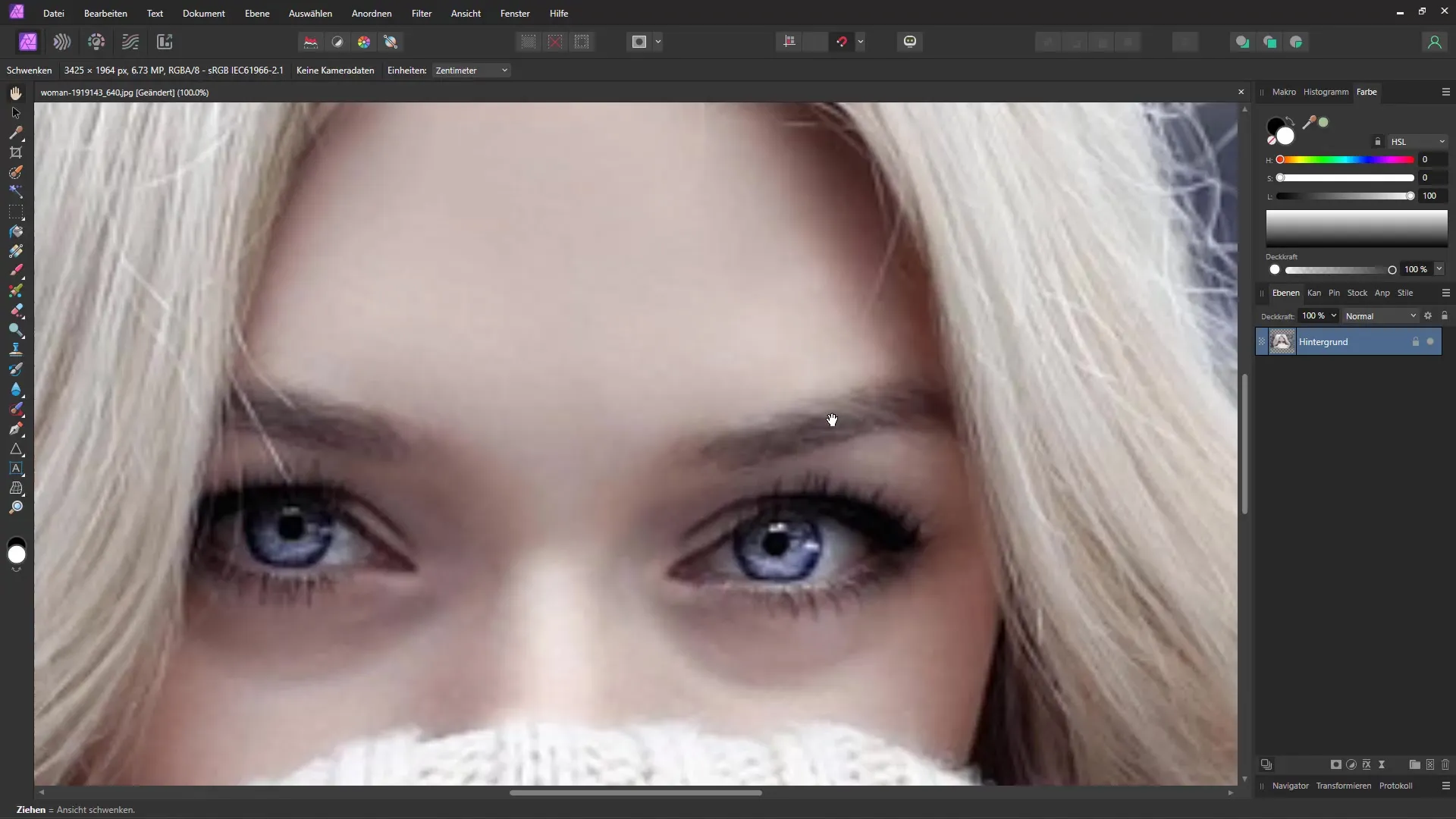
Επαναχάραξη της εικόνας
Υπάρχουν διάφορες μέθοδοι για την επαναχάραξη της εικόνας. Μια επιλογή είναι να αντιγράψετε την εικόνα. Για να το κάνετε αυτό, πατήστε "Ctrl + J". Στη συνέχεια, μεταβείτε στο "Φίλτρο" και επιλέξτε "Οξύτητα" και στη συνέχεια "Υψηλό πέρασμα". Αυτό είναι ένα συνηθισμένο τέχνασμα από τον κόσμο του Photoshop.
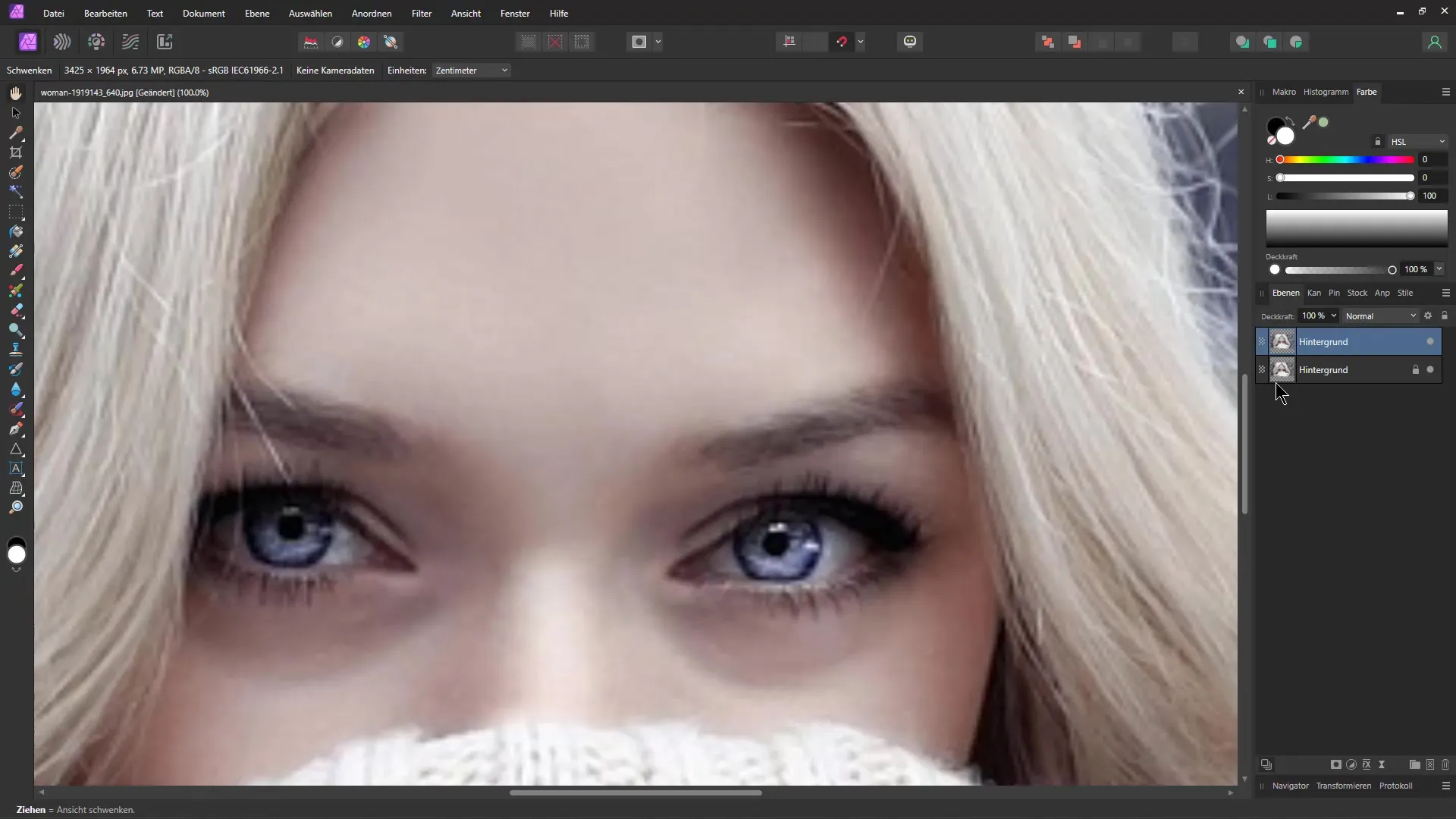
Μπορείτε να ρυθμίσετε το φίλτρο υψηλής διέλευσης έτσι ώστε να μπορείτε να δείτε πώς τονίζονται οι λεπτομέρειες. Αν αλλάξετε τη λειτουργία ανάμειξης σε "αντιγραφή μεταξύ τους", μπορείτε να κρίνετε καλύτερα τα αποτελέσματα.
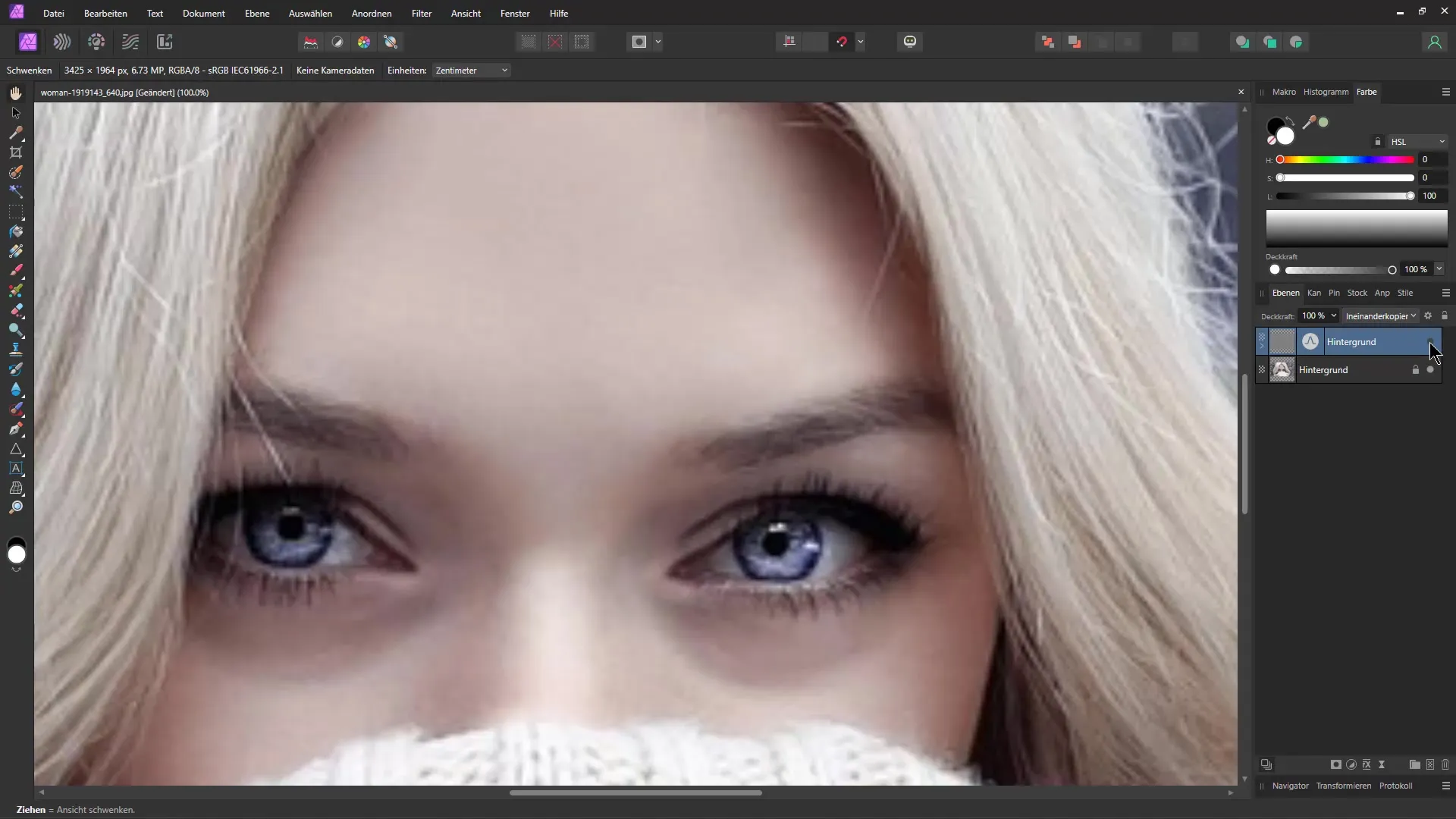
Με την επανειλημμένη εξασθένιση της όξυνσης μέσα και έξω, μπορείτε να δείτε πώς αλλάζει η ευκρίνεια της εικόνας και πού μπορεί να χρειάζεται ακόμα προσαρμογές.
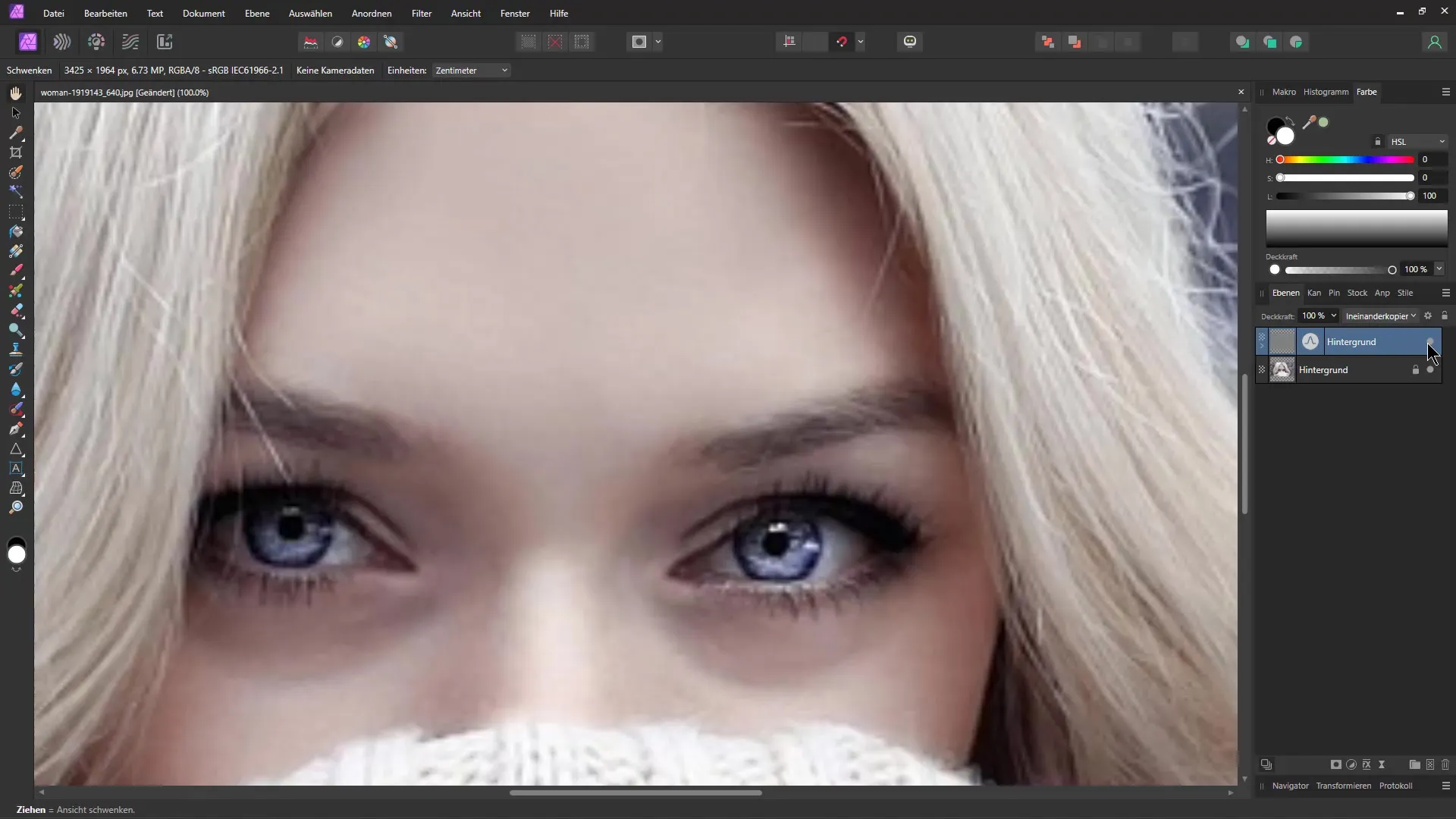
Λεπτές ρυθμίσεις για καλύτερη ευκρίνεια
Κάντε διπλό κλικ στο υψιπερατό φίλτρο και αλλάξτε την τιμή για να αυξήσετε περαιτέρω την ευκρίνεια, ώστε να επιτύχετε καλύτερη ποιότητα εικόνας.
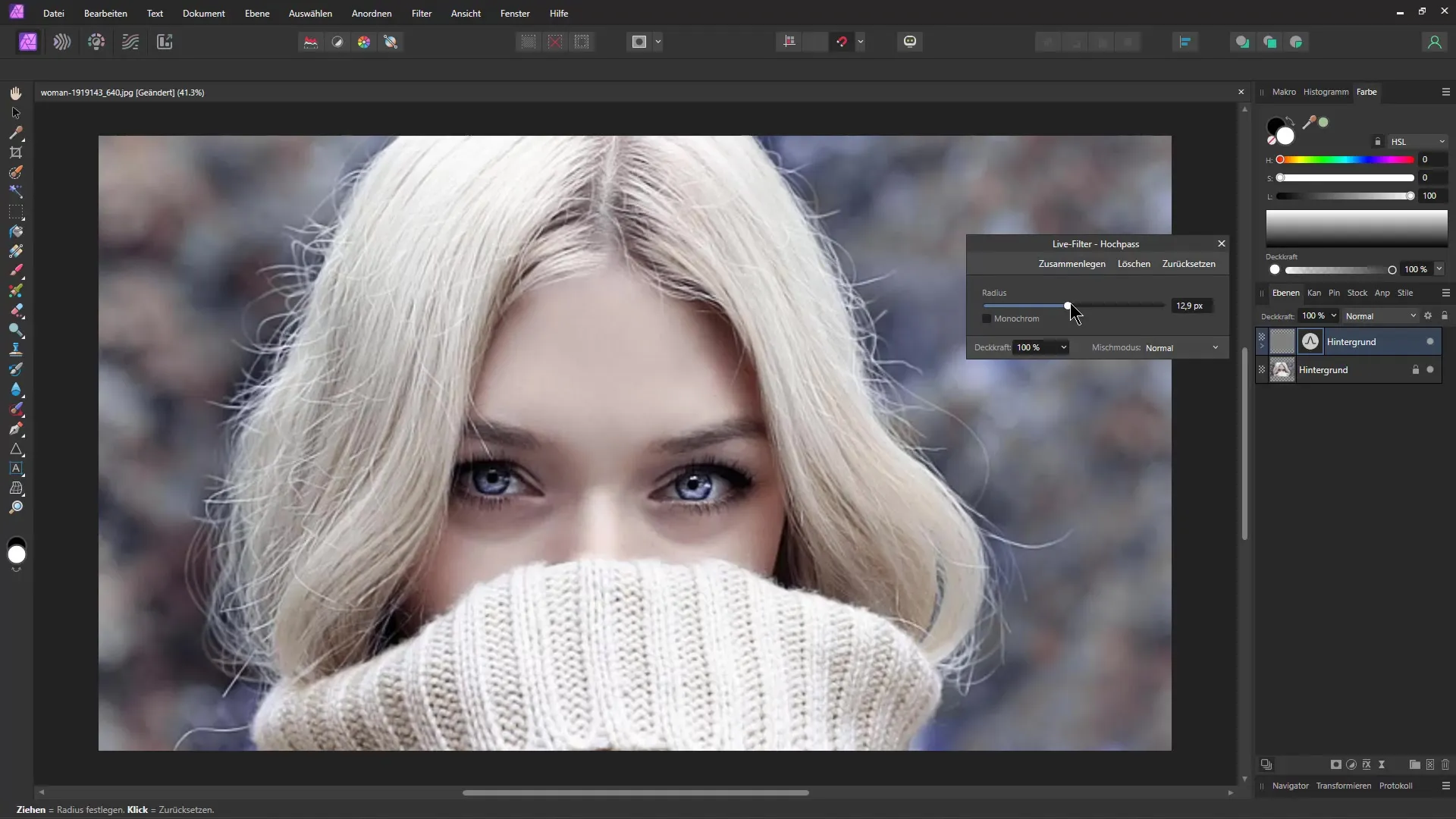
Για μια εναλλακτική μέθοδο, μπορείτε να χρησιμοποιήσετε το φίλτρο "Unsharp mask" στην ενότητα "Φίλτρα". Εδώ έχετε τη δυνατότητα να αυξήσετε ταυτόχρονα τις τιμές και έτσι να οξύνετε την εικόνα.
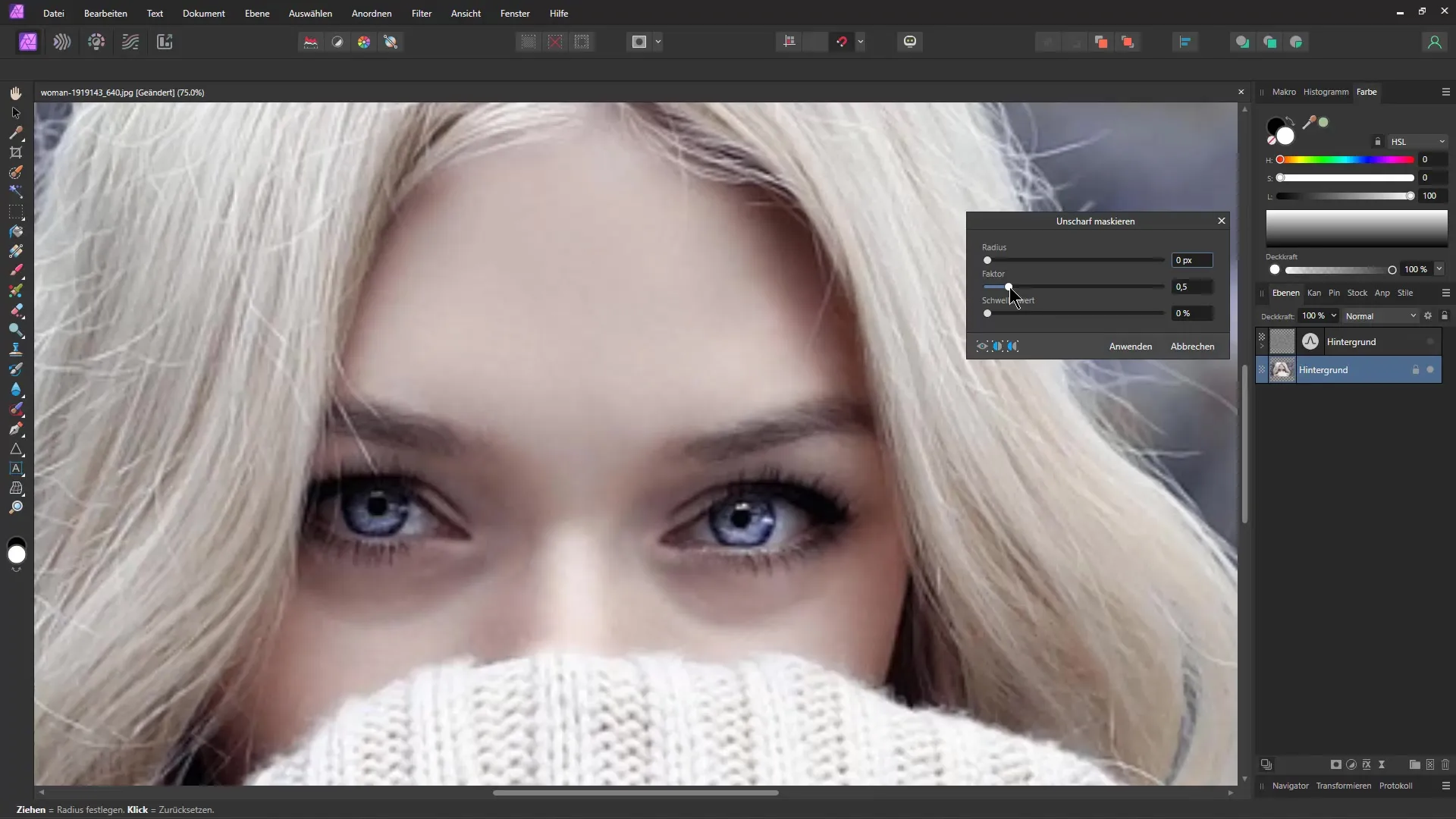
Μην ξεχνάτε να το χρησιμοποιείτε και ως ζωντανό φίλτρο, ώστε να μπορείτε ανά πάσα στιγμή να αναιρέσετε τις αλλαγές. Αυτό σας δίνει μεγαλύτερη ευελιξία κατά την επεξεργασία εικόνων.
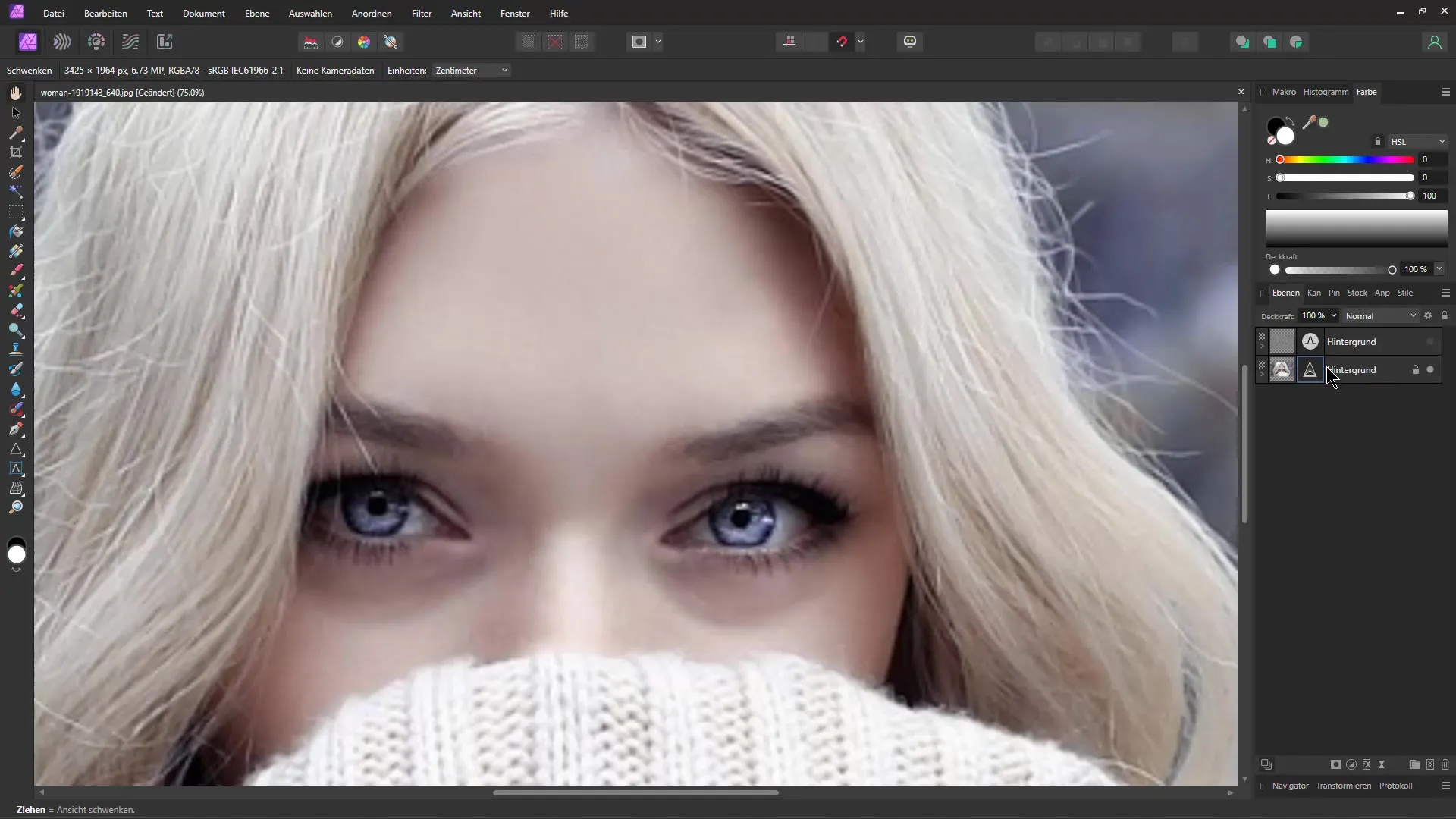
Βελτίωση με υποστήριξη AI
Υπάρχουν πλέον και εργαλεία με υποστήριξη τεχνητής νοημοσύνης που βοηθούν στη βελτίωση των εικόνων. Δοκίμασα έναν ιστότοπο που χρησιμοποιεί αυτή την τεχνική. Ανεβάζετε την εικόνα σε υψηλότερη ανάλυση και επιλέγετε επιλογές όπως "Sharpen", "Background enhancement" και "Face enhancement".
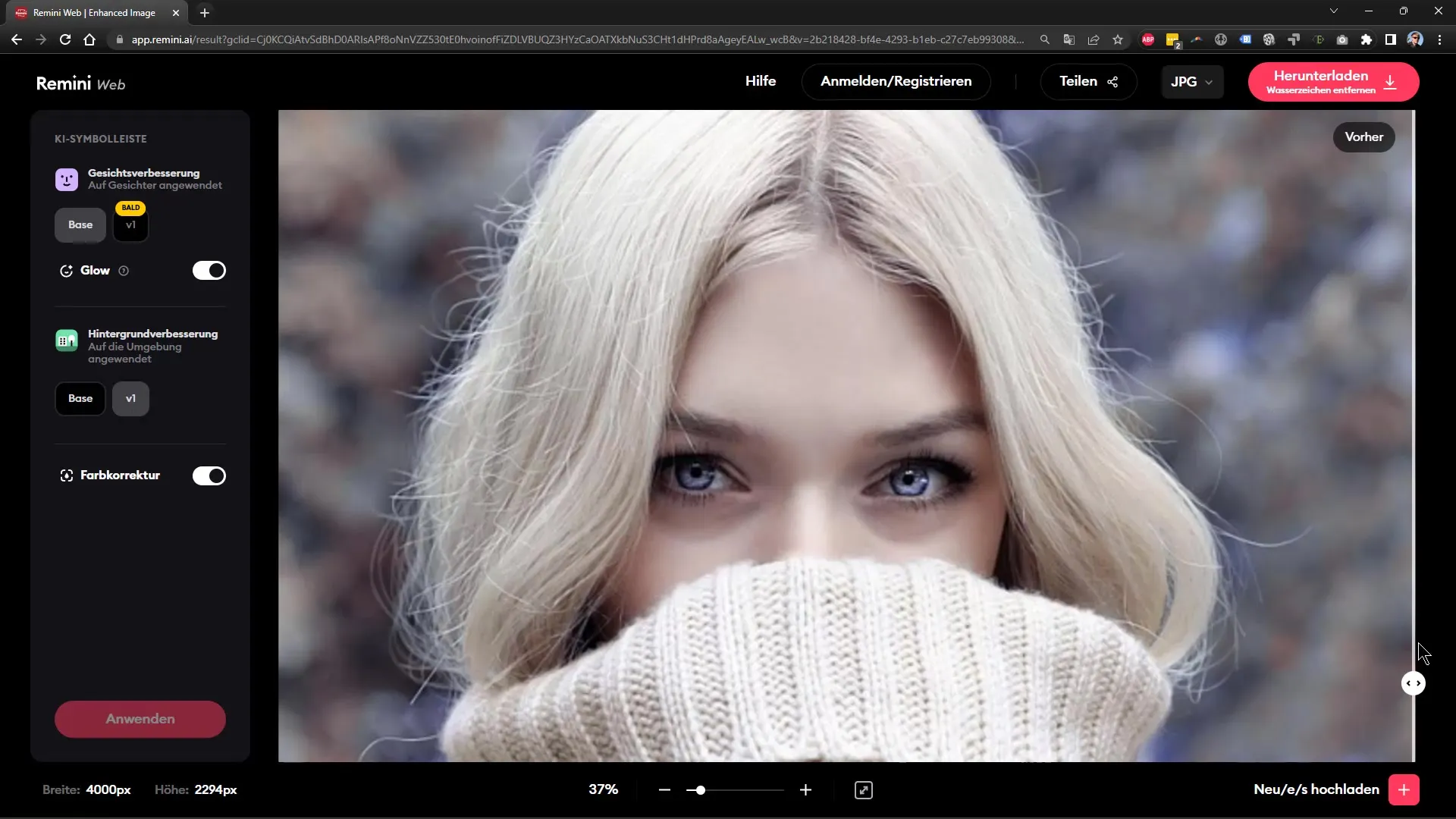
Το αποτέλεσμα ήταν εντυπωσιακό: οι λεπτομέρειες στα μάτια έγιναν πιο ευκρινείς και οι τούφες των μαλλιών έγιναν επίσης πιο ευδιάκριτες, καθιστώντας την εικόνα πολύ ελκυστική.
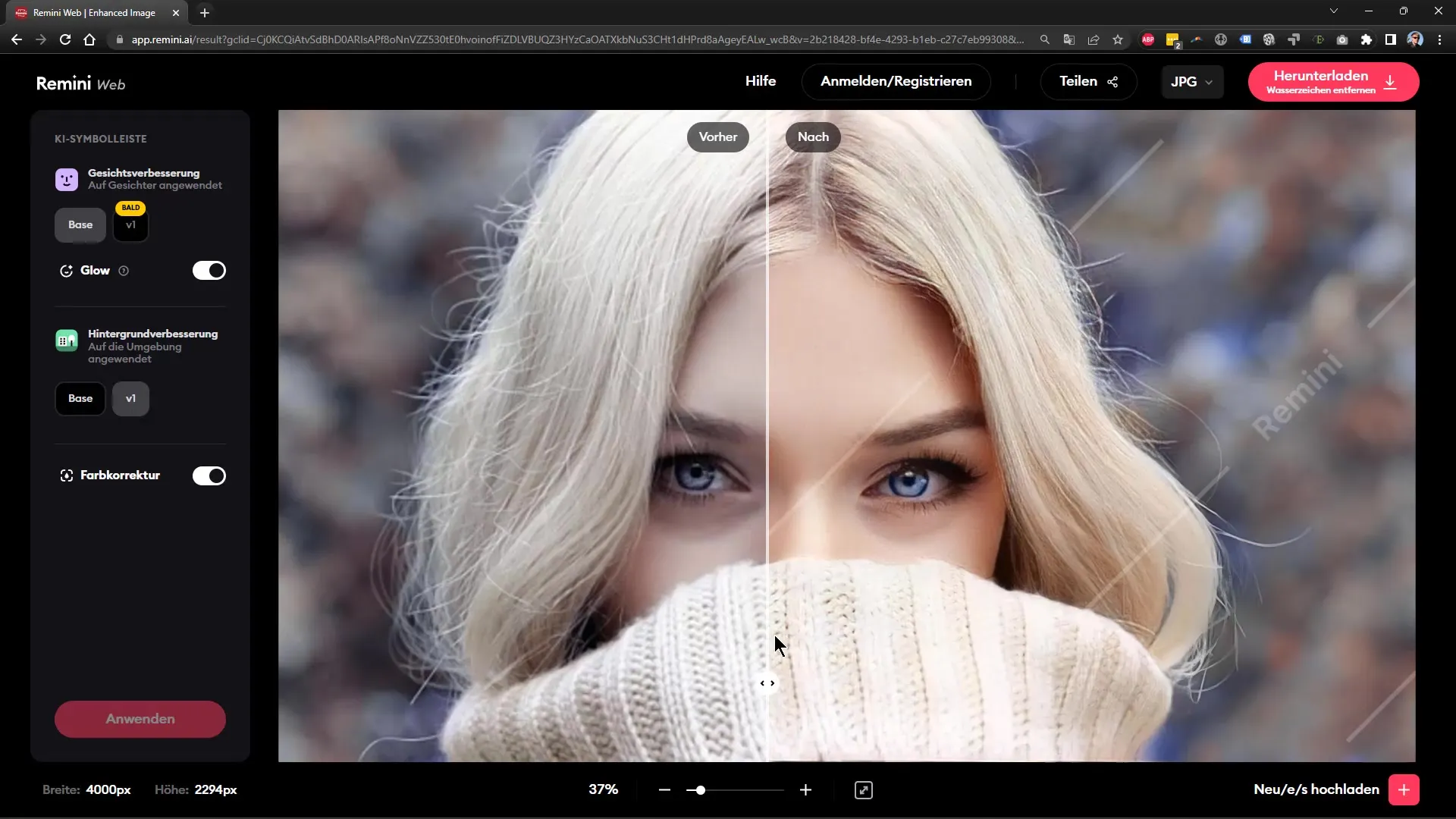
Αυτοί οι τύποι βελτιστοποίησης είναι σύγχρονοι και αυξάνουν σημαντικά την ποιότητα της εικόνας, ακόμη και αν η αρχική εικόνα δεν ήταν ιδανική.
Παραδείγματα πρακτικών εφαρμογών
Εάν έχετε περιπτώσεις όπου έχετε μικρές αναλύσεις, είναι σκόπιμο να κάνετε το μέγεθος του εγγράφου πληρέστερο και στη συνέχεια να πραγματοποιήσετε την όξυνση. Αυτό θα βελτιώσει την ποιότητα εκτύπωσης, ακόμη και αν οι λεπτομέρειες του πρωτοτύπου δεν είναι οι βέλτιστες.
Σας ενθαρρύνω να εξερευνήσετε και διάφορα εργαλεία τεχνητής νοημοσύνης. Υπάρχουν πολλές χρήσιμες εφαρμογές σε αυτόν τον τομέα που είναι ήδη διαθέσιμες στο smartphone σας. Σας βοηθούν να βγάλετε κάτι από θολές ή εικόνες χαμηλής ανάλυσης. Παρεμπιπτόντως, συνιστώ το upscayl ως εναλλακτική λύση. Είναι δωρεάν και προσφέρει πολύ καλά αποτελέσματα.
Καλή διασκέδαση δοκιμάζοντας αυτές τις τεχνικές!
Περίληψη
Σε αυτόν τον οδηγό, μάθατε πώς να βελτιστοποιείτε εικόνες με χαμηλή ανάλυση ή θόλωση γρήγορα και αποτελεσματικά στο Affinity Photo. Με απλά βήματα, όπως η αλλαγή του μεγέθους του εγγράφου, η στοχευμένη όξυνση και η χρήση εργαλείων AI, μπορείτε να βελτιώσετε σημαντικά την ποιότητα της εικόνας και να την καταστήσετε έτοιμη για εκτύπωση.
Συχνές ερωτήσεις
Πώς μπορώ να αλλάξω το μέγεθος του εγγράφου στο Affinity Photo;Μεταβείτε στο "Document" (Έγγραφο) και επιλέξτε τον επιθυμητό αριθμό pixel και DPI.
Πώς μπορώ να οξύνω έξυπνα μια εικόνα;Μπορείτε να αντιγράψετε την εικόνα και να χρησιμοποιήσετε το φίλτρο υψηλής διέλευσης για να αυξήσετε την ευκρίνεια.
Είναι ακριβά τα εργαλεία τεχνητής νοημοσύνης;Πολλά εργαλεία τεχνητής νοημοσύνης προσφέρουν τόσο δωρεάν όσο και επί πληρωμή επιλογές.
Μπορώ να αναιρέσω τις αλλαγές μου στο Affinity Photo;Ναι, μπορείτε να αναιρέσετε τις προσαρμογές ανά πάσα στιγμή, αν τις εφαρμόσετε ως ζωντανό φίλτρο.
Έχει σημασία η αύξηση του DPI;Ναι, ένα υψηλότερο DPI εξασφαλίζει καλύτερη ποιότητα εκτύπωσης και, επομένως, πιο ευκρινείς εικόνες.


